Конфигуришите поставке на нивоу продајног тима
Као менаџер продаје, можете да конфигуришете обавештења о разговорима тако да одговарају специфичним захтевима вашег тима. Доступне су следећа подешавања:
- Алатке за праћење разговора (кључне речи и конкуренти)
- Доступни језици
- Избор најбољих продаваца
Више информација: Конфигуришите и прегледајте страницу тима
Захтеви за лиценцу и улогу
| Тип захтева | Морате имати |
|---|---|
| Дозволу | Дyнамицс 365 Салес Премиум или Дyнамицс 365 Салес Ентерприсе Више информација: Дyнамицс 365 Продајне цене |
| Безбедносне улоге | Менаџер продаје Више информација: Унапред дефинисане безбедносне улоге за продају |
Да бисте конфигурисали поставке на нивоу продајног тима
Пријавите се у апликацију Dynamics 365 чвориште за продају са безбедносном улогом менаџера продаје.
Изаберите област за
 промену у доњем левом углу странице, а затим изаберите Лична подешавања.
промену у доњем левом углу странице, а затим изаберите Лична подешавања.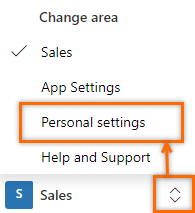
На мапи сајта, под Продуктивност , изаберите < ДИЦТ__Обавештења о разговорима > цонверсатион интеллигенце. Отвара се почетна страница Обавештења о разговорима.

На почетној страници, изаберите Почетак. Отвара се страница за конфигурисање обавештења о разговорима.

У одељку Праћење разговора додајте кључне речи и конкуренте које желите да пратите током позива вашег продајног тима. Такође, можете да смањите листу језика коју обезбеђује администратор организације на језике које продавци у вашем тиму користе током позива са купцима.
Белешка
Ово је локално подешавање које ће се применити само на ваш продајни тим. Ако је потребно, ове кључне речи, конкуренте и језике можете касније ажурирати. Додатне информације: Конфигуришите садржај разговора

У одељку Управљање продајним тимом конфигуришите врхунске извођаче. Можете да прикажете имена чланова тима чији се позиви анализирају у обавештењима о разговорима и да изаберете продавце који су најбољи извођачи. Могуће је ручно одабрати најбоље продавце или дозволити апликацији да их аутоматски изабере. Изаберите једну од следећих опција:
Ручно изаберите најбоље извођаче : Изаберите најбоље извођаче са листе продаваца. У < ДИЦТ__најбољи продавац > Топ перформер колони изаберите звезду поред вашег најпродаванијег стања. Продавац је додат на листу најбољих продаваца, где ће се подаци продавца упоређивати са осталим продавцима.

Омогућите аутоматску идентификацију најбољих извођача : Апликација аутоматски бира најбоље извођаче на основу броја прилика које су освојили или потенцијалних клијената које су квалификовали. Када изаберете ову опцију, бирате да ли ћете рангирати извођаче по освојеним могућностима или по < ДИЦТ__квалификација потенцијалног клијента > леад qуалифицатион.

Обавештења о разговорима су сада конфигурисана и спремна за употребу у вашој продајној организацији за ваш продајни тим.
Не можете да пронађете опције у апликацији?
Постоје три могућности:
- Немате потребну лиценцу или улогу. Проверите одељак Захтеви за лиценцу и улогу на врху ове странице.
- Администратор није укључио функцију.
- Ваша организација користи прилагођену апликацију. Проверите са администратором који су тачни кораци. Кораци описани у овом чланку специфични су за унапред припремљено чвориште за продају и апликацију Sales Professional.
Сродне информације
Увод у администрирање < ДИЦТ__Обавештења о разговорима > цонверсатион интеллигенце
Прва вожња подешена у продајној апликацији